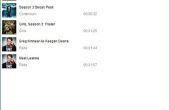Paso 1: Seleccionar la imagen que se va modificando

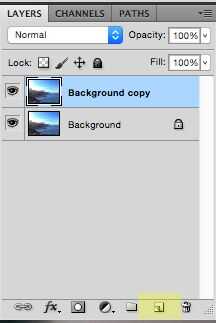
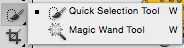
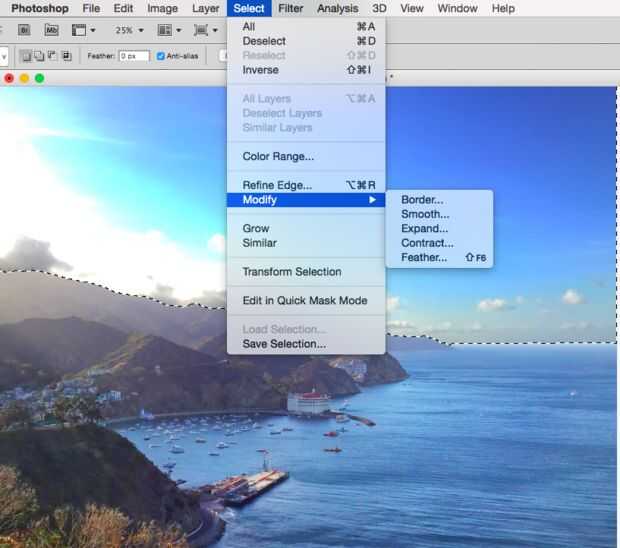
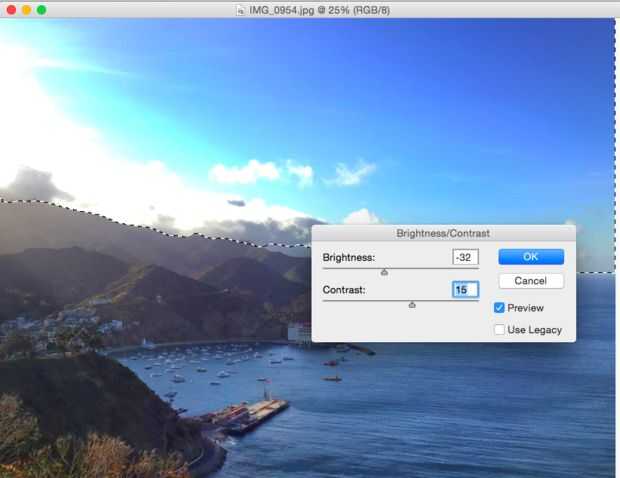
Esta foto fue toma en horas de la tarde con un smartphone (iPhone). Yo no era capaz de sacar los colores al atardecer gran y fue con la esperanza de mejorar para conseguir la imagen que imaginaba.
1. Abra la imagen en Photoshop
Puedes hacerlo arrastrando la imagen en Photoshop o clic derecho sobre la foto y seleccionando "Abrir con" luego > Photoshop
Antes de editar les suele gustar hacer una copia de la capa original en caso de que quiero volver al original. Puedes hacerlo arrastrando su capa de "Fondo" a la "nueva capa" icono situado en la parte inferior de la ficha de la capa. Una vez copiado debería ver dos capas idénticas aparece en la ficha de capas
2. añadir algo de luz al cielo
Quería añadir brillo a un segundo plano para evitar y sobre resultado final saturado una vez he cambiado los colores del cielo.
-Para esto que usado la "herramienta de selección rápida" que se puede acceder a mi presionar y la explotación de la herramienta"varita mágica" o a través de la tecla de atajo de W. Si no está familiarizado con las opciones de clave corto Mac Photoshop usted revisarlas aquí: https://www.nobledesktop.com/shortcuts/photoshopcs...
-Una vez que haya usted está seleccionado utilice la opción de "Pluma" para suavizar la selección. Para ello vaya a "Select" > "Modificar" > "Pluma"
-Ahora vamos a añadir un brillo a su selección. Vaya a "Imagen" > "Ajustes" > "Brightness/Contrast"
Puede mover la palanca arriba y abajo de la escala hasta que se satisface con su cambio.